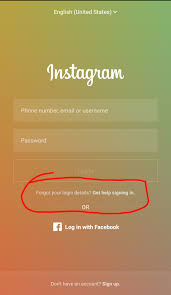
Akun Instagram sangat rentan terhadap peretasan. Apalagi jika Anda jarang mengganti kata sandi akun Instagram secara teratur. Kemungkinan akun Instagram diretas sangat besar. jika sebelumnya akun Instagram Anda menggunakan email yang sama, maka Anda hanya perlu mengubah kata sandi email. Namun, hal yang paling sulit adalah ketika email telah diganti.
Jika itu terjadi, maka Anda harus melalui berbagai tahap agar akun Instagram Anda dapat dipulihkan. Untuk mengetahui lebih lanjut, ulasan berikut.
1. Masuk terlebih dahulu ke akun email sebelumnya
Hal pertama yang perlu diperhatikan adalah login terlebih dahulu ke email yang digunakan di akun Instagram sebelumnya. Ini dilakukan untuk memeriksa apakah ada notifikasi email yang diganti atau tidak. biasanya, ketika kami melakukan penggantian email, akan selalu ada pemberitahuan masuk ke email.
Setelah Anda masuk ke email tersebut, cari di kotak masuk atau centang kotak spam. Cari email yang memiliki judul "Email Diubah di Instagram". Setelah menemukannya, buka e-mail karena di dalamnya akan ada informasi tentang perubahan e-mail yang telah dibuat, terutama di Instagram.
2. Klik Amankan Akun Anda di sini
Sebagaimana telah diinformasikan bahwa isi email berisi informasi yang berkaitan dengan perubahan pada email sebelumnya. Uniknya, dalam isi email, Anda akan menemukan email pengganti sehingga Anda bisa mengetahui email orang lain yang telah mengubah akun Instagram Anda.
Hal berikutnya yang perlu dilakukan adalah mengklik "Amankan Akun Anda Di Sini" sehingga akun Anda dapat diamankan dan juga dapat diarahkan ke halaman pemulihan akun. Setelah memasuki bagian halaman pemulihan akun, Anda akan diarahkan ke pernyataan bahwa "Apakah informasi yang diberikan sudah benar?". Untuk bagian ini silakan pilih "Tidak, Amankan Akun Saya".
3. Masukkan kata sandi baru
Langkah selanjutnya adalah memasukkan kata sandi baru yang telah disediakan oleh sistem. Harap dicatat bahwa kata sandi baru ini digunakan untuk mengubah kata sandi email Instagram. Jadi, jangan sampai mengubah kata sandi email yang digunakan. tetapi ceritanya akan berbeda jika akun email yang digunakan tidak dapat digunakan tetapi itu akan dibahas nanti.
Setelah bilah kata sandi dibuat, silakan klik "Kirim" dan harap tunggu proses pengembalian akun Instagram selesai. Untuk waktu pemrosesan ulang akun ini biasanya tidak terlalu lama. Tergantung pada jaringan internet yang digunakan. Ketika akun Instagram Anda telah kembali, Anda telah berhasil mengembalikan akun Instagram Anda seperti semula. Namun, Anda tidak boleh bahagia karena masih ada tahapan lain sehingga akun Instagram tidak diretas lagi.
4. Masuk ke halaman Bantuan Instagram
Langkah selanjutnya agar akun Instagram tidak diretas untuk kedua kalinya, Anda bisa menggunakan fasilitas yang tersedia di Instagram. Yang perlu dipersiapkan saat memasukkan bantuan ini adalah alamat email baru. Tentu saja alamat email yang sifatnya telah diketahui peretas, maka sebaiknya Anda segera mungkin membuat alamat email baru. Jika Anda dapat menggunakan alat email yang domainnya berbeda dari domain email yang lama. Misalnya, jika email lama menggunakan domain dari Google, maka email baru ini Anda bisa menggunakan domain dari Yahoo, Hotmail, dan lainnya.
Setelah Anda berhasil membuat email baru, langkah selanjutnya adalah memasukkan situs help.instagram.com untuk dapat melaporkan peristiwa email yang telah diretas dan juga telah diganti. Selain dapat melaporkan kondisi akun yang telah diretas, Anda juga dapat mengambil tindakan dengan menonaktifkan alamat surel yang diretas atau tidak.
Ketika berhasil memasukkan alamat Bantuan Instagram, langkah selanjutnya adalah mengklik "Privacy & Safety Center". Setelah diklik, Anda akan menemukan berbagai opsi yang dapat membantu akun Anda. Langkah selanjutnya adalah mengklik bagian "Laporkan Sesuatu". Jika berhasil, Anda akan masuk ke halaman ‘Laporkan Sesuatu”. Langkah selanjutnya adalah memilih "Akun Diretas" maka Anda akan menemukan opsi berikutnya lagi. Dalam opsi ini Anda akan memilih bagian terakhir lagi. Di sinilah Anda hanya memilih bagian "Saya pikir Akun saya telah Diretas".